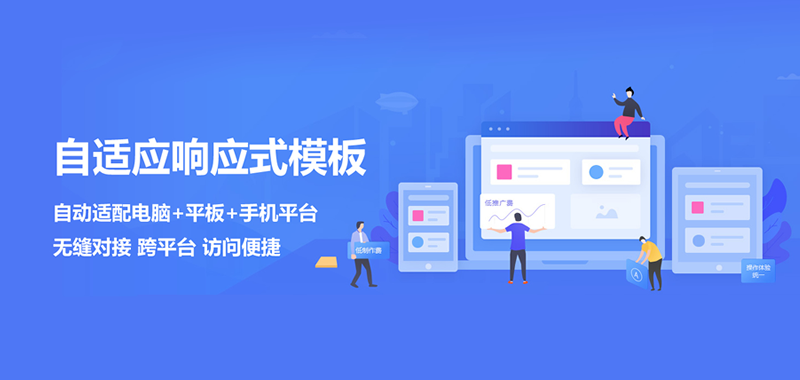一、前期准备
打开串口工具,以XCOM V2.6为例,验证AT指令。如图表 1‑1所示。
图表 1‑1验证AT指令
如果未识别串口,请按下面的步骤安装相应的驱动。
1.检查并安装串口驱动程序
PC打开“控制面板” ,进入“硬件和声音”,选择“设备管理器”,如图表 1‑2所示。
图表 1‑2 进入设备管理器
2.进入“设备管理器”,可以看到设备对应的端口号,如果有多个端口请注意区分,如图表 1‑3所示。
图表1‑3 检查是否识别串口
二、单连接 TCP Client
1、配置WiFi模式为Station SoftAP模式,如图表 2‑1所示。
图表 2‑1 设置WiFi模式
2、E103-W10连接至WiFi名称为"E880-IR01",密码为"JSZXE880"的路由器,根据您的路由器名称和密码替换AT指令的参数即可。如图表 2‑2所示。
图表2‑2 连接至路由器
3、PC与E103-W10连接至同一路由器,即WiFi名称为E880-IR01,如图表 2‑3所示。
图表 2‑3 PC连接至同一路由器
4、查看PC端WiFi IP地址
windows 10桌面左下角“开始”按钮处右键,进入“运行(R)”,如图表 2‑4所示。
图表 2‑4 win10运行
输入“cmd”进入 “命令提示符”界面,如图表 2‑5所示。
图表 2‑5 进入命令提示符界面
在“命令提示符”界面中输入ipconfig,在按下“Enter”键,找到 “无线局域网适配器 WLAN”中的IPv4地址。如图表 2‑6所示。
图表 2‑6 查询PC 无线IP地址
往下找到“无线局域网适配器 WLAN:”中的IP地址,如图表 2‑7所示。
图表 2‑7 查看PC 无线IP地址
5、在PC端使用网络调试工具,以“TCP
网站声明:本文,文章仅为传播更多信息之目的,如信息有误,请联系我们修改或删除,多谢。